描述
Bootstrap Button(按钮)JavaScript 插件允许您加强按钮的功能。您可以控制按钮的状态,也可以为组件创建按钮组,比如工具条。
什么是必需的
您必须引用 jquery.js 和 bootstrap-button.js - 这两个 JavaScript 文件。它们都位于 docs/assets/js 文件夹内。
如何使用它
您可以不编写任何 JavaScript 只通过标记使用该插件,也可以通过 JavaScript 启用按钮。
Bootstrap 提供了一些选项来定义按钮的样式,具体如下表所示:
以下样式可用于,
| 类 | 描述 |
|---|---|
| .btn | 为按钮添加基本样式 |
| .btn-default | 默认/标准按钮 |
| .btn-primary | 原始按钮样式(未被操作) |
| .btn-success | 表示成功的动作 |
| .btn-info | 该样式可用于要弹出信息的按钮 |
| .btn-warning | 表示需要谨慎操作的按钮 |
| .btn-danger | 表示一个危险动作的按钮操作 |
| .btn-link | 让按钮看起来像个链接 (仍然保留按钮行为) |
| .btn-lg | 制作一个大按钮 |
| .btn-sm | 制作一个小按钮 |
| .btn-xs | 制作一个超小按钮 |
| .btn-block | 块级按钮(拉伸至父元素100%的宽度) |
| .active | 按钮被点击 |
| .disabled | 禁用按钮 |
首先看下不同颜色的按钮:
<html lang="en">
<head>
<!--网站编码格式,UTF-8 国际编码,GBK或 gb2312 中文编码-->
<meta http-equiv="content-type" content="text/html;charset=utf-8" />
<meta http-equiv="X-UA-Compatible" content="IE=edge">
<meta name="Keywords" content="关键词一,关键词二">
<meta name="Description" content="网站描述内容">
<meta name="Author" content="Yvette Lau">
<meta name = "viewport" content = " width = device-width, initial-scale = 1 ">
<title>BootstrapDemo</title>
<!--css js 文件的引入-->
<link rel="stylesheet" type="text/css" href="../bootstrap-3.3.5-dist/css/bootstrap.min.css">
</head>
<body style="padding: 20px;">
<!-- 标准的按钮 -->
<button type="button" class="btn btn-default">默认按钮</button>
<!-- 提供额外的视觉效果,标识一组按钮中的原始动作 -->
<button type="button" class="btn btn-primary">原始按钮</button>
<!-- 表示一个成功的或积极的动作 -->
<button type="button" class="btn btn-success">成功按钮</button>
<!-- 用于要弹出信息的按钮 -->
<button type="button" class="btn btn-info">信息按钮</button>
<!-- 表示应谨慎操作的动作 -->
<button type="button" class="btn btn-warning">警告按钮</button>
<!-- 表示一个危险动作的按钮 -->
<button type="button" class="btn btn-danger">危险按钮</button>
<!-- 让按钮看起来像一个链接,但同时保持按钮的行为 -->
<button type="button" class="btn btn-link">链接按钮</button>
</body>
</html>效果:

btn-default / btn-primary /btn-success/ btn-info/ btn-warning/ btn-danger/ btn-link给按钮加上了不同的样式。
按钮大小
鉴于head部分都是相同的,只列出Body的内容。
<body style="padding: 20px;width:500px;"> <!-- 标准的按钮 --> <button type="button" class="btn btn-default">默认按钮</button> <button type="button" class="btn btn-lg btn-default">大的默认按钮</button> <br/><br/> <!-- 提供额外的视觉效果,标识一组按钮中的原始动作 --> <button type="button" class="btn btn-primary">原始按钮</button> <button type="button" class="btn btn-sm btn-primary">小的原始按钮</button> <br/><br/> <!-- 表示一个成功的或积极的动作 --> <button type="button" class="btn btn-success">成功按钮</button> <button type="button" class="btn btn-xs btn-success">特别小的成功按钮</button> <br/><br/> <!-- 用于要弹出信息的按钮 --> <button type="button" class="btn btn-info">信息按钮</button><br/><br/> <button type="button" class="btn btn-block btn-info">块级信息按钮</button> </body>
效果如下所示:
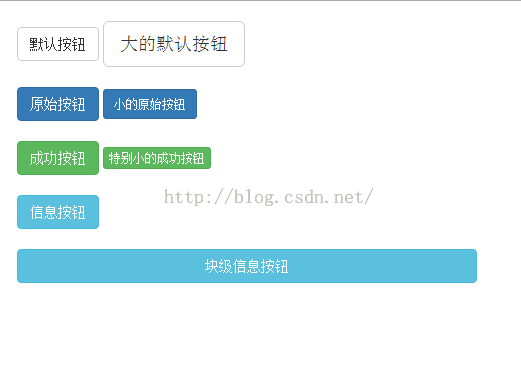
按钮状态
按钮分为active和disabled两种状态、
激活状态:按钮呈现出被按压的外观,即背景颜色变深、深色边框和阴影。
禁用状态:按钮颜色会变淡 50%,并失去渐变
看具体的例子:
<body style="padding: 20px;width:500px;"> <!-- 标准的按钮 --> <button type="button" class="btn btn-default">默认按钮</button> <button type="button" class="btn btn-default active">激活的默认按钮</button> <br/><br/> <!-- 提供额外的视觉效果,标识一组按钮中的原始动作 --> <button type="button" class="btn btn-primary">原始按钮</button> <button type="button" class="btn btn-primary active">激活的原始按钮</button> <br/><br/> <!-- 表示一个成功的或积极的动作 --> <button type="button" class="btn btn-success">成功按钮</button> <button type="button" class="btn btn-success active">激活的成功按钮</button> <br/><br/> <!-- 用于要弹出信息的按钮 --> <button type="button" class="btn btn-info">信息按钮</button> <button type="button" class="btn btn-info active">激活的信息按钮</button> <br/><br/> <button type="button" class="btn btn-default">默认按钮</button> <button type="button" class="btn btn-default disabled">禁用的默认按钮</button> <br/><br/> <!-- 提供额外的视觉效果,标识一组按钮中的原始动作 --> <button type="button" class="btn btn-primary">原始按钮</button> <button type="button" class="btn btn-primary disabled">禁用的原始按钮</button> <br/><br/> <!-- 表示一个成功的或积极的动作 --> <button type="button" class="btn btn-success">成功按钮</button> <button type="button" class="btn btn-success disabled">禁用的成功按钮</button> <br/><br/> <!-- 用于要弹出信息的按钮 --> <button type="button" class="btn btn-info">信息按钮</button> <button type="button" class="btn btn-info disabled">禁用的信息按钮</button> </body>
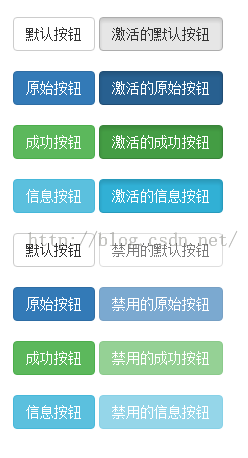
按钮标签
a,input都可以表现的像一个按钮,但是避免跨浏览器不一致,最好使用Button标签。
<body style="padding: 20px;"> <a class="btn btn-default" href="#" role="button">超链接按钮</a> <button class="btn btn-default btn-primary" type="submit">button按钮</button> <input class="btn btn-default btn-success" type="button" value="input按钮"> <input class="btn btn-default btn-info" type="submit" value="submit按钮"> </body>

以上内容给大家介绍了Bootstrap按钮相关知识,希望大家喜欢。




